Sådan slukkes fanebladet Previews i Microsoft Edge

Nu da det har ekstensionssupport, bliver Microsoft Edge en mere og mere levedygtig browser. En funktion, som folk synes at elske eller hader, er popup-forhåndsvisning, du får, når du svæver over en fane. Der er ingen indbygget indstilling, der giver dig mulighed for at slukke for forhåndsvisning af faneblade, men du kan gøre det med et simpelt registerhak.
Sluk fanebladet Forhåndsvisning ved at redigere registreringsdatabasen manuelt
For at deaktivere fanebladets forhåndsvisninger i Edge, er du bare skal foretage en tilpasning til en indstilling i Windows-registreringsdatabasen.
Standard advarsel: Registerredigering er et kraftfuldt værktøj og misbruger det, der kan gøre systemet ustabilt eller endda ubrugeligt. Dette er et ret simpelt hack, og så længe du holder dig til instruktionerne, bør du ikke have nogen problemer. Når det er sagt, hvis du aldrig har arbejdet med det før, skal du overveje at læse om, hvordan du bruger registreringseditoren, før du kommer i gang. Og helt sikkert sikkerhedskopiere registreringsdatabasen (og din computer!) Før du foretager ændringer.
Åbn registreringseditoren ved at trykke på Start og skrive "regedit." Tryk på Enter for at åbne registreringseditoren og give det tilladelse til at foretage ændringer på din pc.
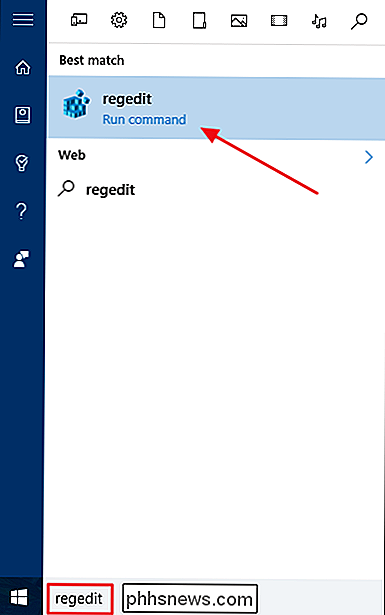
I registreringseditoren bruger du venstre sidepanel til at navigere til følgende nøgle:
HKEY_CURRENT_USER SOFTWARE Classes Lokale indstillinger Software Microsoft Windows CurrentVersion AppContainer Opbevaring microsoft.microsoftedge_8wekyb3d8bbwe MicrosoftEdge TabbedBrowsing
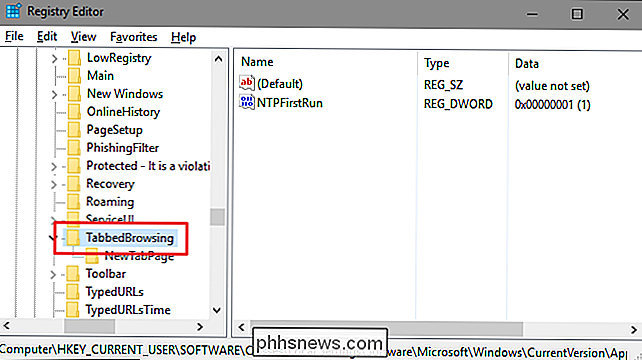
Dernæst skal du oprette og navngive en ny værdi inde iTabbedBrowsing-tasten. Højreklik på mappenTabbedBrowsingog vælg Ny> DWORD (32-bit) værdi. Navngiv den nye værdiTabPeekEnabled, og dobbeltklik derefter på værdien for at åbne dens egenskabsvindue.
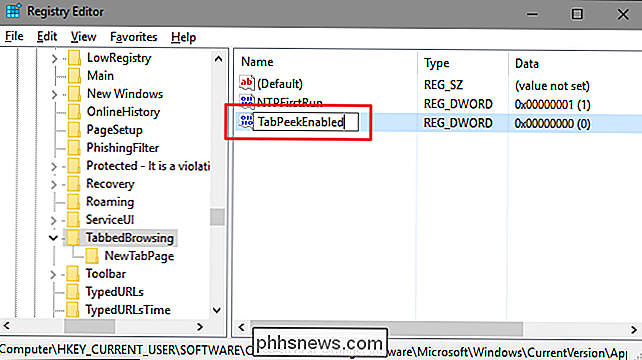
I vinduets egenskabsvindue skal du indtaste 0 i feltet Værdidata og derefter klikke på OK.
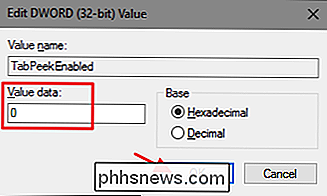
Tab previews skal nu deaktiveres i Microsoft Edge, men hvis du havde browseren åben mens du gør dette, skal du afslutte og genstarte Edge. Hvis du nogensinde vil tænde fanebladet, skal du bare vende tilbage tilTabbedBrowsing-tasten og indstille værdienTabPeekEnabledtil 1.
Download vores One-Click Hack
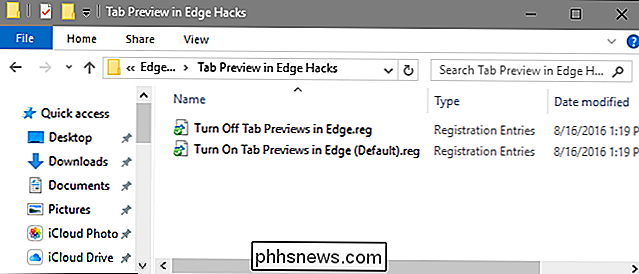
Hvis du har ikke lyst til at dykke ind i registreringsdatabasen selv, vi har lavet nogle få registreringsdatabaser, du kan bruge. Hacket "Slå af fanebladet Forsynet i kant" opretter værdienTabPeekEnabledog sætter den på 0. "Hent på Tab Preview in Edge (Standard)" hack indstiller værdienTabPeekEnabledtil 1, dens standardindstilling. Begge hacks er inkluderet i den følgende ZIP-fil. Dobbeltklik på den, du vil bruge, og klik på vejledningen. Når du har brugt det hack du ønsker,vil ændringerne ske straks. Hvis du havde Microsoft Edge åben, da du anbragte hacket, skal du afslutte og genstarte den.
Tab Preview in Edge Hacks
RELATERET: Sådan laver du din egen Windows Registry Hacks
Disse hack er egentlig bareTabbedBrowsing-tasten, fjernet tilTabPeekEnabled-værdien, som vi talte om i det foregående afsnit og derefter eksporteredes til en .REG-fil. Kører en af de aktiveringssæt, der værdi for det relevante nummer. Og hvis du nyder at snyde med registreringsdatabasen, er det værd at tage sig tid til at lære at lave dine egne registerhacker.
Elsk dem eller had dem. Fanen forhåndsvisninger er ikke så svært at slukke og tænde i Microsoft Edge, hvis du ' Jeg er villig til at lave et mildt registreringsdatabase. Og det er super nemt at skifte indstillingen, hvis du bruger vores one-click hacks.

Sådan finder du ud af, hvilke apps der bruger op opbevaring på din Apple Watch
Din Apple Watch har i alt 8 GB lagerplads på den, med ca. 5,6 GB brugbart plads til apps, musik og fotos. Hvis du begynder at løbe tør for rummet, kan du nemt kontrollere, hvilke apps der bruger flest pladser. Kontroller, at startskærmen på din telefon er aktiv, og tryk på knappen "Watch" Sørg for, at skærmen "My Watch" er aktiv.

Kom i gang med dit nye Amazon Echo
Har du for nylig hoppet på bandwagon og købt et Amazon Echo? Hvis du er som mig, har du sikkert hørt mange gode ting om enheden og hvordan mange mennesker bare elsker deres Echo!Nå, jeg besluttede at se, hvad alle hype handlede om og fik en til mig selv. Jeg må indrømme, ekkoet er ret sjovt at bruge, og det er virkelig nyttigt, hvis du har børn rundt. Mine


